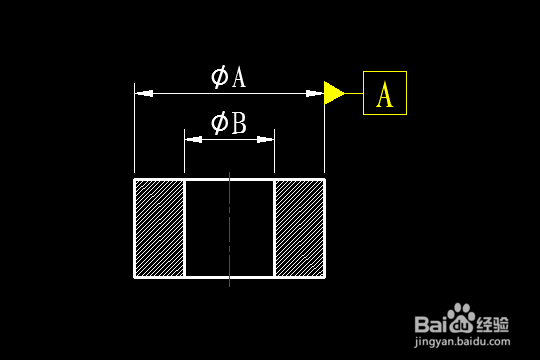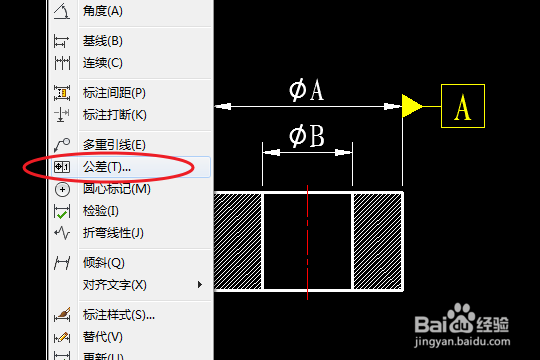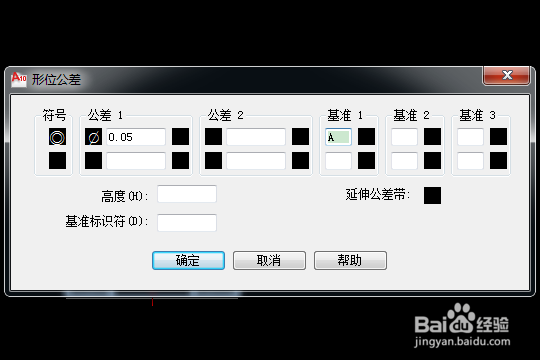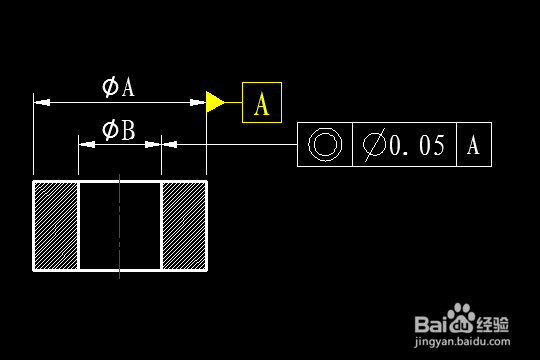AutoCAD怎么标注形位公差(几何公差)
1、标注基准。形位公差标注一般涉及基准问题,AutoCAD里边基准的标注没有直接的模娄壶狩匈块,一般我们都是自定义一个块,插入即可。
2、插入公差。插入形位公差,命令路径:标注--公差。标注工具栏也有,找到这个图标单击即可。
3、选择公差符号。根据公差类型,选择相应的符号,这里选择同轴度符号。
4、填写公差数值。在公差数值框内,填入公差数值。注意如果涉及锂淅铄旰直径的话,单击数值框前面的方框,可以插入直径符号。
5、填写参照基准。形位公差有参照基准的,一定要填写基准,否则没有意义。
6、插入指引线。插入公差到图纸中后,插入指引线指向标注对象,完成标注。
声明:本网站引用、摘录或转载内容仅供网站访问者交流或参考,不代表本站立场,如存在版权或非法内容,请联系站长删除,联系邮箱:site.kefu@qq.com。